 Сегодня существует огромное количество способов, которые помогут подключить анонимный контроль любого телефона, независимо от его марки, модели и года выпуска, а также предустановленной операционной системы — Android или iOS (iPhone). Инструкция пошаговых действий будет примерно одинаковая.
Сегодня существует огромное количество способов, которые помогут подключить анонимный контроль любого телефона, независимо от его марки, модели и года выпуска, а также предустановленной операционной системы — Android или iOS (iPhone). Инструкция пошаговых действий будет примерно одинаковая.
В этой познавательной статье мы рассмотрим, как сделать переадресацию на другой номер, переслать текстовое сообщение на электронную почту, проверить звонки чужого номера удалено.

Что такое переадресация
Переадресация входящих звонков — удобная функция для многих абонентов, которая позволяет всегда, независимо от обстоятельств, дозвониться до человека, даже если тот занят, недоступен или просто не может ответить.
Принцип работы простой: любой звонок, поступивший на ваш телефон перенаправляется на другой номер, который вы укажите. Официально вы можете подключить только свою сим-карту, потому что при активации услуги требуется подтверждение того, что вы владелец. Однако, есть методы позволяющие отслеживать разговоры чужих номеров совершенно анонимно.
Услуга полезна в таких случаях:
- вы забыли телефон дома, но на работе необходимо получать звонки;
- вы находитесь в месте, где не работает сеть вашего оператора, но зато работают другие;
- при переходе с одного номера на другой или смене модели телефона, вы хотите временно поставить переадресацию со старого номера на новый.

Разновидности переадресации вызовов и смс сообщений
Прежде чем, активировать услугу, вам надо принять решение о том, какой вид переадресации вам подходит.
Безусловная по неответу, по недоступности и по занятости. Безусловная переадресация работает постоянно и абсолютно все звонки будут перенаправляться.
- Переадресация по неответу будет запускаться, если в течение определенного времени вы не взяли трубку. Этот промежуток вы настраиваете самостоятельно от 5 до 30 секунд.
- Переадресация по недоступности. Осуществляется, когда мобильный телефон будет вне доступа сети или отключен.
- Переадресация при занятой линии, выполняется тогда, когда первый номер будет занят и звонок будет переведен на другой номер.
Условная переадресация — запускает «голосовое приветствие», где автоответчик предлагает перейти в тональный режим, в котором надо ввести определенную комбинацию цифр, позволяющую соединиться и дозвониться до абонента.
Помните, что за переадресованный звонок будете платить вы, и его стоимость будет равна цене обычного звонка по вашему тарифному плану, хотя пользование услугой переадресации бесплатно. При обращении в клиентский центр, оператор может взимать дополнительную плату за установку переадресации. Например, в МТС это стоит 30 рублей.
Как установить переадресацию звонков на другой номер
Для того, что все входящие вызовы перенаправлялись с одного мобильного номера на другой, вам надо воспользоваться:
1. Меню телефона или при помощи специальных кодов
2. Обратиться в абонентскую службу
3. Личный кабинет сотового оператора.
4. В нашем сервисе
Самый доступный способ включить переадресацию через настройки телефона. Ниже инструкция для Android и iOS. Работает через любого Российского оператора — МТС, Билайн, Мегафон, Теле2 или Yota
Включение переадресации на iOS:
зайдите в «Настройки» -> «Телефон» -> «Переадресация».
Включение переадресации на Android:
откройте в приложении «Телефон» -> «Настройки» -> «Вызовы» -> «Переадресация вызовов»
Аналогично можно включить переадресацию через USSD запрос:
**21*номер телефона для переадресации# и кнопка вызова.
21 – это код безусловной переадресации, при которой будут переводиться все звонки без исключения.
67 – это команда для переадресации, если ваш телефон занят, т.е вы разговариваете с человеком на линии.
62 – поставится переадресация, если телефон потерял связь с вышкой и находится вне зоны действия сети, либо вовсе выключен.
61 – включится переадресация, если вы не отвечаете на звонок по предыдущему номеру.
##002# — отмена всех установленных переадресаций.
Если у вас нет доступа к телефону, с которого требуется установить переадресацию, позвоните в абонентскую службу оператора. Диспетчер подключит вам ее на любой номер. Естественно только после того, как вы подтвердите свою личность, продиктовав свои паспортные данные, указанные в договоре с оператором.
Установка переадресации отображается специальным значком в статусной строке:

Как подключить переадресацию чужого номера
Как вы уже поняли, настроить самостоятельно можно только переадресацию своих разговоров. Для того, чтобы подключить чужой номер, надо иметь к нему доступ, однако, в этом случае, действуя через телефон, скорее всего, вас заметят! Ведь, если настроено дублирование звонков, то стоит специальный значок и владелец вас легко разоблачит.
Чтобы не возникало неприятных ситуаций, предлагаем заказать услугу по анонимной переадресации смс и звонков на любой мобильный номер в нашем сервисе. Так вы сможете ежедневно получать отчеты по чужим разговором.
Как работает дублирование чужих СМС сообщений
Если приходит входящее сообщение на нужный номер, то оно в режиме реального времени пересылается на ваш телефон с текстом, работает автоматически, как обычная пересылка писем на электронной почте.
Вся наша деятельность осуществляется через сервер сотовой компании. Мы никак не контактируем с абонентским номером и делаем настройку исключительно через мобильный сервер, поэтому человек ничего не заметит, никаких оповещений и значков не будет.
Как происходит дублирование звонков по чужому номеру
Если мы сделаем синхронизацию двух номеров, пусть для примера, один будет принадлежать жене, другой мужу. Если будет входящий звонок на первом телефоне и он тут же перенаправится на чужой, тогда его получит только второй телефон. Поэтому, такую синхронизацию мы не рекомендуем делать, поскольку совершенно все звонки будут пересылаться на ваш номер. Абонент явно заметит подвох и скорее всего сменит симкарту, как нерабочую.
Поэтому, мы делаем отложенную переадресацию, т.е. вам на электронную почту раз в сутки приходит отчет со всеми номерами, с которыми общался абонент. Эта функция полностью скрыта и незаметна, кроме того, человек не будет знать, что его номер поставлен на дублирование. Вы же в свою очередь, будете осуществлять анонимный контроль другого абонента.
В нашей стране остались уголки, где сигнал части мобильных сетей оставляет желать лучшего. Если вы по каким-либо причинам будете находится вне зоны покрытия одного из операторов, то лучше заранее сделать переадресацию звонков или СМС на стационарный или другой мобильный телефон. Пользователи смартфонов на OC Android при этом могут столкнуться с трудностями. Разберемся, как включить переадресацию звонков разными способами.
В каких случаях можно использовать переадресацию?
Встроенная возможность переносить вызовы на другой мобильный номер пользуется особой популярностью. Прибегнуть к ней можно в следующих случаях:
- вы забыли телефон дома, но не хотите пропустить важные звонки (в этом случае вам будет доступен только один способ настройки переадресации – через сайт сотового оператора);
- вы поехали в место, где сеть вашего оператора не работает, но есть уверенный прием других;
- вы решили сменить номер телефона, но не хотите потерять важные контакты.
Этой услугой можно пользоваться на постоянной или временной основе. Чтобы при необходимости включать и прекращать пользование этой возможности, необходимо знать, как сделать переадресацию звонков.
Использование системных настроек телефона на базе Android

У операционной системы Android есть несколько версий, поэтому лучше всего привести общий алгоритм, подходящий для самых распространенных вариантов. Если у вас Android 4 версии и ниже, то названия команд могут быть иными, а общий принцип останется тем же.
Для настройки вам понадобятся только стандартные приложения, которые есть на каждом смартфоне. Переадресация звонка на другой номер выполняется по следующей инструкции:
- Запустите приложение «Телефон», с которого вы совершаете звонки. Его иконка всегда выполнена в виде телефонной трубки разных цветов.
- В верхнем правом углу найдите кнопку «Настройки». Она представляет собой три точки, расположенные вертикально либо шестеренку.
- Нажмите на нее, в выпавшем меню найдите сноску «Настройки».
- В следующем списке найдите строку «Аккаунты для звонков».
- Если у вас несколько симкарт, то необходимо нажать на желаемую.
- Затем в списке нужно выбрать пункт «Переадресация».
- Перед вами появится четыре варианта переноса вызовов на другой номер телефона:
- постоянная переадресация звонков (все вызовы будут переносится);
- если номер занят;
- при отсутствии ответа (перенос включается в тот момент, когда должна подключаться голосовая почта);
- если номер недоступен.
- Выберите желаемый вариант, а затем введите номер, на который будет осуществляться перенос звонков. После этого вам останется только нажать кнопку «Включить».
- После того как вы завершите настройку, смартфон передаст данные сотовому оператору. Тот в свою очередь обновит ваши параметры и вы сможете пользоваться возможностью получать звонки на желаемый номер.
Рекомендуем после настройки протестировать возможность переадресации. Это позволит вам убедиться, что измененные параметры применяются верно. Самой частой ошибкой пользователей является неправильный формат номера, на который будет осуществляться переадресация. Его необходимо вводить в федеральном формате, то есть если вы выбрали стационарный телефон, указывайте его вместе с кодом населенного пункта.
В некоторых смартфонах отсутствует строка меню «Аккаунты для звонков». В этом случае вам необходимо будет зайти в дополнительные параметры и найти там пункт «Переадресация вызовов». В нем можно найти разные варианты, нужный вам озаглавливается «Голосовой вызов». Остальные принципы настройки ничем не отличаются от описанных выше. Вам нужно будет также выбрать ситуацию, при которой вы хотите воспользоваться переадресацией, а затем указать номер для получения вызовов.
Как поступить, если в смартфоне не предусмотрена переадресация?
Если вы не смогли разобраться с настройками своего смартфона, то можно воспользоваться помощью специальных приложений. Популярными вариантами являются: Call Blocker, Simple Call Forwarding. Рассмотрим, как использовать приложения на примере последнего.
- Найдите утилиту в Play Market и нажмите кнопку «Установить».
- После завершения установки, откройте приложение, нажав на его иконку.
- Далее настройка происходит буквально в два клика: введите номер, который будет принимать звонки; установите время в секундах (по истечении этого периода будет производится перенос).
- Теперь нажмите на кнопку «Сохранить» и активируйте виджет на рабочем столе. Этот виджет также позволит вам быстро отключить переадресацию, когда она будет не нужна.
Это приложение хорошо тем, что вы можете не вручную вводить номер для переадресации, а выбрать его из списка контактов. Не работает приложение только в том случае, если переадресацию не поддерживает ваш сотовый оператор. С такой ситуацией могут столкнуться пользователи небольших региональных компаний или операторов, которые недавно появились на рынке, но в в большинстве случаев проблем не возникает.
Аналогичные функции предлагают разные приложения. Play Market регулярно пополняется новыми утилитами для переадресации. При выборе приложения смотрите на его рейтинг и отзывы, которые размещены под основной информацией. Но лучше всего найти уже проверенные временем приложения, так как они работают стабильнее. Например, Simple Call Forwarding пользуются уже тысячи владельцев Android. У этого приложения уже устранены критические ошибки, а также оно работает со всеми версиями операционных систем, в том числе и с устаревшими.
Настройка переадресации на уровне сотового оператора с помощью USSD запросов
Если вы не нашли в меню своего смартфона пункт «Переадресация» и не хотите пользоваться приложениями, то необходимо обратиться к сотовому оператору, он поможет вам настроить использование этой услуги. Проще всего сделать переадресацию через официальный сайт оператора. В большинстве случаев ссылка на эту услугу находится на главной странице личного кабинета. Также вы можете настроить перенос звонков на другой телефонный номер через мобильное приложение, которое есть у каждого сотового оператора. У Теле2 переадресация звонков настраивается только посредством USSD-запросов или обращения к оператору напрямую. Возможно, со временем эта опция будет доступна и через личный кабинет.
Для людей, которые не любят пользоваться Интернетом существует возможность настроить переадресацию через USSD-запросы или при помощи звонка. Подробно остановимся на первом варианте, так как он более удобен. Основные операторы России (Мегафон, Теле2, МТС, Билайн) договорились между собой и для удобства абонентов начали использовать одинаковые команды для настройки переадресации.
- **21*номер телефона для переадресации# — включает переадресацию всех вызовов, если вы временно не можете самостоятельно отвечать на звонки;
- *#21# — проверка состояния полной переадресации;
- ##21# — отмена полной переадресации;
- **61*номер телефона** время в секундах# — переадресовывает вызовы при отсутствии ответа, выбирая время в секундах необходимо выставить одно из значений: 5, 10, 15, 20, 25, 30;
- *#61# — проверка состояния услуги;
- ##61# — отмена использования переадресации;
- **62*номер телефона# — включает переадресацию, если вы недоступны;
- *#62# — проверка состояния этого типа переадресации;
- ##62# — прекращение использования этой услуги;
- **67*номер телефона# — включает переадресацию на тот случай, если в момент звонка вы разговариваете с другим собеседником;
- *#67# — проверка состояния подключения этой услуги;
- ##67# — отмена настроенной переадресации;
- ##002# — отключение всех видов переадресаций.
После введения выбранной команды нужно нажать «Ок» или клавишу «Вызов». Услуга доступна только при положительном балансе номера телефона, на который поступают звонки. Это связано с тем, что ее использование влечет за собой небольшие траты.
Сколько стоит перенос звонков на другой номер?
Большинство сотовых операторов не берет абонентскую плату за использование переадресации. Раньше эта услуга использовалась только бизнесменами, поэтому ежедневный взнос за нее был, но сейчас практически на всех тарифных планах она бесплатна. Исключением является лишь переадресация звонков МТС, за которую придется отдать около 30 рублей в месяц.
Однако, будьте готовы к непредвиденным тратам. Несмотря на отсутствие абонентской платы, операторы берут в среднем по 3.5 рубля за переадресацию на городские телефоны. Если у вас современный тарифный план с включенным пакетом минут, они могут расходоваться, так как переадресацию часто засчитывают на исходящий вызов.
Как узнать условия переадресации на вашем тарифном плане?
Ознакомиться с правилами предоставления переноса звонков можно несколькими путями:
- посмотреть на официальном сайте оператора;
- обратиться в абонентский отдел;
- найти в торговом центре или точке продаж оператора стойку информации и взять распечатку данных тарифного плана;
- позвонить оператору на горячую линию.
Легче всего найти нужные сведения на официальном сайте оператора. Вам необходимо для этого ввести в строке поиска (обычно располагается в верхней части окна) слово переадресация и найти сноску на условия ее предоставления.
В абонентском отделе салона оператора вам могут помочь консультанты, они расскажут вам не только об условиях предоставления услуги, но и дадут рекомендации по подключению. В последнее время в салонах уровень подготовки консультантов снизился, поэтому зачастую их слова приходится перепроверять на сайте или на горячей линии. Это связано с увеличением количества продаж телефонов и прочей атрибутики в таких торговых точках, а консультирование абонентов отошло на второй план. Зато тут вы можете найти стойку с полной информацией по вашему тарифу.
У каждого оператора есть собственный бесплатный короткий номер, позвонив на который вы можете решить все проблемы и получить ответы на вопросы. Приведем координаты горячих линий крупнейших операторов РФ:
- Yota – 8800—550—00—07;
- Билайн – 0611 для звонков с мобильного, 8800-700-0611 для звонков с любого телефона;
- МТС – 0890 для звонков с мобильного, 8800-250-8250 для связи с оператором с любого номера;
- Мегафон – 0500 короткий номер для смс-сообщений и звонков с мобильного, 8800-550-0500 для звонков с любых номеров, +79261110500 для звонков из-за границы;
- Теле2 – 611 номер для поддержки клиентов, звонящих с мобильного, 8800-555-0611 для соединения с любого телефона, +74959797611 для звонков из-за границы.
Все эти номера при звонках по России работают абсолютно бесплатно. Соединиться с оператором можно круглосуточно в любой день недели. Иногда ответа приходится ждать 10-15 минут.
Можно ли настроить переадресацию смс-сообщений?
Операторы включили в список своих услуг не только переадресацию звонков, но и перенос на другой номер смс-сообщений. В отличие от стандартной переадресации эта услуга будет платной. Если вы чувствуете в ней необходимость, то необходимо обратиться с своему поставщику связи. Приведем информацию от крупных операторов по поводу переадресации СМС.
МТС
У этого оператора связи есть услуга SMS Pro, которая позволит вам настроить переадресацию сразу на несколько номеров. Подключить ее можно разными способами:
- При помощи USSD-запроса: *111*2320# и клавиша вызова.
- При помощи сообщения на короткий номер 232. Если вы хотите включить услугу, то введите в сообщении команду PER или ON.
- Также можно активировать переадресацию сообщений через личный кабинет на официальном сайте или мобильное приложение от МТС. Тут вы сможете не только подключить услугу, но и настроить номера переадресации, подключить автоматический ответ или архивирование сведений.
Пользование услугой платное. Тарифы регулярно меняются, поэтому лучше заранее уточните их у оператора.
Билайн и Мегафон
Об этих операторах мы напишем вместе, так как на данный момент они не предоставляют услугу переадресации сообщений, но все может изменится в любой момент. Перед тем как расстроиться позвоните оператору, возможно, нужная опция уже появилась в списке услуг.
Теле2
Этот оператор позволяет перенести сообщения на номер любого российского оператора связи. Подключить эту услугу можно только при помощи USSD-запроса *286*1*номер телефона в международном формате для переноса сообщений#. Подтвердить команду нужно клавишей вызова или кнопкой «Ок» (в зависимости от вашей версии Android OC). Плата за услугу не взимается, вы оплачиваете только стоимость отправки сообщений (если у вас пакетный тариф, то число сообщений списывается с него).
Можно ли переадресовать сообщения на свою электронную почту?
Если вы хотите получать сообщения не на другой мобильный телефон, а на свою электронную почту, то необходимо воспользоваться помощью специальных приложений. Одним из лучших является SMS2Gmail. Это приложение позволяет продублировать все полученные сообщения на ваш email. Достаточно лишь ввести нужный адрес и ввести в поле программы ключевое слово, полученное посредством смс-сообщения. Вы будете получать на свою почту не только все сообщения, но и уведомления о входящих звонках.
Теперь вы знаете все способы, которыми может быть выполнена переадресация звонков и смс на телефонах с Android OC. Делитесь полученной информацией с друзьями, задавайте свои вопросы в комментариях.
Download Article
Download Article
- iPhone
- Android
- Landline (North America)
- Landline (Europe and Australia)
|
|
|
This wikiHow teaches you how to forward or divert incoming phone calls to a different phone number. The steps to do this vary depending on your phone service, device, and location.
-

1
Open your iPhone’s Settings

. You’ll usually find it on the home screen.[1]
- This method will forward all incoming calls to a different phone number. If you only want to forward phone calls in certain situations (such as when you’re on the phone or unavailable), skip to the last step for instructions.
-

2
Scroll down and tap Phone. It’s near the middle of the menu.
Advertisement
-

3
Tap Call Forwarding. It’s toward the bottom of the “CALLS” section.
-

4
Slide the “Call Forwarding” switch to On

. This opens a new blank below.
- If you don’t see a switch or see a perpetually-spinning wheel, you’ll need to contact your mobile carrier to enable call forwarding.[2]
- If you don’t see a switch or see a perpetually-spinning wheel, you’ll need to contact your mobile carrier to enable call forwarding.[2]
-

5
Tap Forward To. The keypad will appear.
-

6
Enter the forwarding phone number. This is the phone number that your incoming calls will be forwarded to.
-

7
Tap < Call Forwarding. It’s at the top-left corner. This saves your changes and adds a new icon to the status bar at the top of the screen. As long as your calls are being forwarded, a tiny icon of a phone receiver with a right-pointing arrow will be visible in that bar.
- To disable call forwarding, return to the Call Forwarding screen and toggle off the switch.
-

8
Set up call forwarding for specific situations. You should only complete this step if you want to forward calls only in specific situations (such as when you’re unreachable). Since there’s no option to specify these situations in the Phone app, you’ll have to dial a code, followed by the phone number:
- Forward if you don’t answer: **61*1+PhoneNumber#
- To disable, dial ##61#
- Forward if you’re unreachable: **62*1+PhoneNumber#
- To disable, dial ##62#
- Forward if you’re on another call: **67*1+PhoneNumber#
- To disable, dial ##67#
- Forward if you don’t answer: **61*1+PhoneNumber#
Advertisement
-

1
Open the Phone app. This is the app you use to make phone calls.
- Since there are many different phone apps available for different versions of Android, your menu names may not match what you see here. If you can’t follow these steps exactly, try browsing different menus until you find the Call Forwarding option.
- Some carriers do not support call forwarding. If you purchased your phone from a carrier that doesn’t support forwarding, you may not find a Call Forwarding menu (or the options within it may be disabled).[3]
-

2
Tap the menu icon. The menu icon will usually look like three lines (≡) or three dots (⁝ or ⋯).
-

3
Tap Settings. If you don’t see this option, it may be in a different menu.
-

4
Tap More settings or Calls. This menu may also be called Call Settings.[4]
-

5
Tap Call Forwarding. A list of forwarding options will appear.
- If your carrier doesn’t support call forwarding, you may not see this menu at all.
-

6
Select which calls to forward. Tap Always forward to forward all incoming calls to the desired number, or tap the option that best fits your situation (e.g., Forward when busy ) instead.[5]
-

7
Enter the forwarding phone number. This is the phone number that your incoming calls will be forwarded to.
-

8
Tap TURN ON. All incoming phone calls will now be forwarded to the number you selected.
- To disable call forwarding, return to this screen and tap TURN OFF.
Advertisement
-

1
Pick up your landline phone. Wait for the dial tone.
- Some phone providers require you to sign up for call forwarding/diversion at an additional cost. This method will only work if your service supports call forwarding.
-

2
Dial the call diversion code. After a brief pause (or three quick dial tones), you’ll hear the steady dial tone once more. The code you’ll dial depends on how you want to forward calls:[6]
- Forward all incoming calls: *72
- Forwarding when you don’t answer: *92
- Forward when busy/on the other line: *90
-

3
Dial the forwarding phone number. This is the phone number that your incoming calls will be forwarded to.
-

4
Wait for confirmation. Confirmation may occur in one of two ways:
- If you hear a confirmation message, you’re all set.
- If you hear ringing through the receiver, this means your provider will confirm the forwarding once another party answers the call.
-

5
Disable call forwarding when desired. If you decide not to forward calls, dial one of the following codes: [7]
- Stop forwarding all calls: *73
- Stop forwarding on no answer: *93
- Stop forwarding when busy: *91
Advertisement
-

1
Pick up your landline phone. Wait for the dial tone.
- Some phone providers require you to sign up for call forwarding/diversion at an additional cost. This method will only work if your service supports call diversion.
-

2
Dial the call diversion code, followed by the forwarding phone number. The call diversion code varies by service provider.[8]
- BT, SkyTalk, TalkTalk, and others
- Divert all calls: *21*(phone number to forward to).
- Divert when busy: *67*(phone number to forward to).
- Divert when you don’t answer: *67*(phone number to forward to).
- Virgin Media and others
- Divert all calls: *70*(phone number to forward to).
- Divert when busy: *76*(phone number to forward to).
- Divert when you don’t answer: *77*(phone number to forward to).
- BT, SkyTalk, TalkTalk, and others
-

3
Press the # (pound) key. Incoming calls will now be diverted to the forwarding phone number.
-

4
Stop diverting calls. If you decide to disable call diversion, pick up the phone and dial #(the diversion code)#.
Advertisement
Add New Question
-
Question
Can a specific call be manually forwarded before or after the user answers?

*72 — call the number you want to forward to. If answered completely. If there is no answer, call number again and your number is forwarded.
-
Question
What cell code do I use to request my balance/minutes?

Everyone’s cell code is different. Contact your cell phone company if you haven’t recorded yours and need to reset it.
-
Question
How do I set up a Samsung tablet?

Go to settings, then go to app settings. Click «phone»; you can set it up there.
Ask a Question
200 characters left
Include your email address to get a message when this question is answered.
Submit
Advertisement
Thanks for submitting a tip for review!
About This Article
Thanks to all authors for creating a page that has been read 412,865 times.
Is this article up to date?
Download Article
Download Article
- iPhone
- Android
- Landline (North America)
- Landline (Europe and Australia)
|
|
|
This wikiHow teaches you how to forward or divert incoming phone calls to a different phone number. The steps to do this vary depending on your phone service, device, and location.
-

1
Open your iPhone’s Settings

. You’ll usually find it on the home screen.[1]
- This method will forward all incoming calls to a different phone number. If you only want to forward phone calls in certain situations (such as when you’re on the phone or unavailable), skip to the last step for instructions.
-

2
Scroll down and tap Phone. It’s near the middle of the menu.
Advertisement
-

3
Tap Call Forwarding. It’s toward the bottom of the “CALLS” section.
-

4
Slide the “Call Forwarding” switch to On

. This opens a new blank below.
- If you don’t see a switch or see a perpetually-spinning wheel, you’ll need to contact your mobile carrier to enable call forwarding.[2]
- If you don’t see a switch or see a perpetually-spinning wheel, you’ll need to contact your mobile carrier to enable call forwarding.[2]
-

5
Tap Forward To. The keypad will appear.
-

6
Enter the forwarding phone number. This is the phone number that your incoming calls will be forwarded to.
-

7
Tap < Call Forwarding. It’s at the top-left corner. This saves your changes and adds a new icon to the status bar at the top of the screen. As long as your calls are being forwarded, a tiny icon of a phone receiver with a right-pointing arrow will be visible in that bar.
- To disable call forwarding, return to the Call Forwarding screen and toggle off the switch.
-

8
Set up call forwarding for specific situations. You should only complete this step if you want to forward calls only in specific situations (such as when you’re unreachable). Since there’s no option to specify these situations in the Phone app, you’ll have to dial a code, followed by the phone number:
- Forward if you don’t answer: **61*1+PhoneNumber#
- To disable, dial ##61#
- Forward if you’re unreachable: **62*1+PhoneNumber#
- To disable, dial ##62#
- Forward if you’re on another call: **67*1+PhoneNumber#
- To disable, dial ##67#
- Forward if you don’t answer: **61*1+PhoneNumber#
Advertisement
-

1
Open the Phone app. This is the app you use to make phone calls.
- Since there are many different phone apps available for different versions of Android, your menu names may not match what you see here. If you can’t follow these steps exactly, try browsing different menus until you find the Call Forwarding option.
- Some carriers do not support call forwarding. If you purchased your phone from a carrier that doesn’t support forwarding, you may not find a Call Forwarding menu (or the options within it may be disabled).[3]
-

2
Tap the menu icon. The menu icon will usually look like three lines (≡) or three dots (⁝ or ⋯).
-

3
Tap Settings. If you don’t see this option, it may be in a different menu.
-

4
Tap More settings or Calls. This menu may also be called Call Settings.[4]
-

5
Tap Call Forwarding. A list of forwarding options will appear.
- If your carrier doesn’t support call forwarding, you may not see this menu at all.
-

6
Select which calls to forward. Tap Always forward to forward all incoming calls to the desired number, or tap the option that best fits your situation (e.g., Forward when busy ) instead.[5]
-

7
Enter the forwarding phone number. This is the phone number that your incoming calls will be forwarded to.
-

8
Tap TURN ON. All incoming phone calls will now be forwarded to the number you selected.
- To disable call forwarding, return to this screen and tap TURN OFF.
Advertisement
-

1
Pick up your landline phone. Wait for the dial tone.
- Some phone providers require you to sign up for call forwarding/diversion at an additional cost. This method will only work if your service supports call forwarding.
-

2
Dial the call diversion code. After a brief pause (or three quick dial tones), you’ll hear the steady dial tone once more. The code you’ll dial depends on how you want to forward calls:[6]
- Forward all incoming calls: *72
- Forwarding when you don’t answer: *92
- Forward when busy/on the other line: *90
-

3
Dial the forwarding phone number. This is the phone number that your incoming calls will be forwarded to.
-

4
Wait for confirmation. Confirmation may occur in one of two ways:
- If you hear a confirmation message, you’re all set.
- If you hear ringing through the receiver, this means your provider will confirm the forwarding once another party answers the call.
-

5
Disable call forwarding when desired. If you decide not to forward calls, dial one of the following codes: [7]
- Stop forwarding all calls: *73
- Stop forwarding on no answer: *93
- Stop forwarding when busy: *91
Advertisement
-

1
Pick up your landline phone. Wait for the dial tone.
- Some phone providers require you to sign up for call forwarding/diversion at an additional cost. This method will only work if your service supports call diversion.
-

2
Dial the call diversion code, followed by the forwarding phone number. The call diversion code varies by service provider.[8]
- BT, SkyTalk, TalkTalk, and others
- Divert all calls: *21*(phone number to forward to).
- Divert when busy: *67*(phone number to forward to).
- Divert when you don’t answer: *67*(phone number to forward to).
- Virgin Media and others
- Divert all calls: *70*(phone number to forward to).
- Divert when busy: *76*(phone number to forward to).
- Divert when you don’t answer: *77*(phone number to forward to).
- BT, SkyTalk, TalkTalk, and others
-

3
Press the # (pound) key. Incoming calls will now be diverted to the forwarding phone number.
-

4
Stop diverting calls. If you decide to disable call diversion, pick up the phone and dial #(the diversion code)#.
Advertisement
Add New Question
-
Question
Can a specific call be manually forwarded before or after the user answers?

*72 — call the number you want to forward to. If answered completely. If there is no answer, call number again and your number is forwarded.
-
Question
What cell code do I use to request my balance/minutes?

Everyone’s cell code is different. Contact your cell phone company if you haven’t recorded yours and need to reset it.
-
Question
How do I set up a Samsung tablet?

Go to settings, then go to app settings. Click «phone»; you can set it up there.
Ask a Question
200 characters left
Include your email address to get a message when this question is answered.
Submit
Advertisement
Thanks for submitting a tip for review!
About This Article
Thanks to all authors for creating a page that has been read 412,865 times.
Is this article up to date?
Что такое переадресация вызова и зачем она нужна
Эта услуга позволяет переводить поступающие на мобильный телефон вызовы на любой другой мобильный или городской номер, неважно, в каком городе и даже стране вы находитесь.
Зачем переводить звонки
Бывают ситуации, в которых вы хотели бы ответить на звонок, но не можете. Например, вы находитесь вне зоны доступа сети, ваш аппарат выключен или вы уже разговариваете в этот момент по телефону. Кстати, случай, когда вы случайно оставили телефон на рабочем столе и уехали по делам, тоже подходит.
Как не упустить важный звонок, если нет другого номера
Вы можете переадресовать вызов на голосовую почту и прослушать оставленные вам сообщения, когда будет возможность воспользоваться вашим обычным номером.
Как подключить услугу
Способов подключить сервис, как это часто бывает, несколько. Можно воспользоваться Личным кабинетом на сайте МТС либо ввести в режиме набора номера на телефоне команду *111*40# и кнопку вызова. В любом случае, в результате придет SMS с информацией о добавлении услуги. Обратите внимание: услуга, будучи просто подключённой, никак не изменит то, как будут обрабатываться входящие звонки. Для того, чтобы переадресация заработала, нужно её настроить, включив тот или иной вариант переадресации.
Как настроить вид переадресации
Если вы подключали услугу через Личный кабинет, задержитесь там ещё немного и задайте условия переадресации. Для этого нужно указать ситуацию, при которой звонок будет переводится, и прописать номер, на который будет переведен вызов при выполнении условия. Таким номером может быть и номер голосовой почты. Для условия «нет ответа» можно задать таймер, через какое время звонок будет переведен на другой номер, — от 5 до 30 секунд.
Обращаем внимание на важный нюанс: номер для переадресации должен быть указан в международном формате, например, для России — +7 ХХХ ХХХ ХХ ХХ, где 7 — международный код страны.
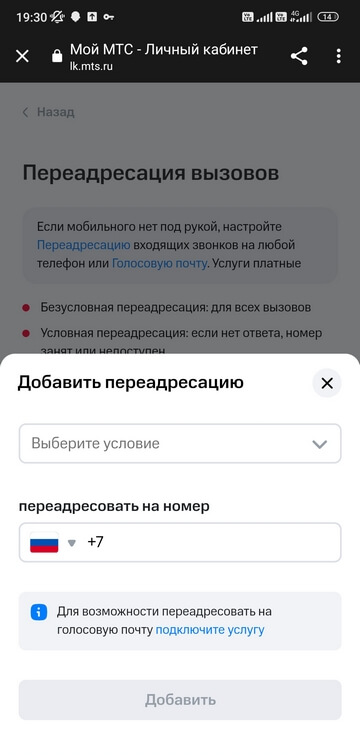
Если номер, на котором вы включаете переадресацию, у вас под рукой, то настроить переадресацию можно с помощью команд, вводимых в режиме набора номера (любая их них подтверждаются кнопкой вызова):
- Все звонки (безусловная переадресация): **21*номер телефона#
- Если телефон занят: **67*номер телефона#
- Если телефон выключен или вне зоны покрытия: **62*номер телефона#
- Если вы не ответили на звонок: **61*номер телефона#
Как оплачивается переадресация — общее
Если переадресованных вызовов не было, вы не платите ничего. Если были, то переадресованные вызовы оплачиваются поминутно. Кроме того, каждый день, в который вы хотя бы раз воспользуетесь переадресацией, с вашего счёта спишется 3 рубля — эта плата именно за день, а не каждый звонок. Кроме того, оплачивается каждая минута переадресованного вызова — в разных случаях по-разному.
Как понять, сколько стоит минута переадресованного вызова
Тот, кто звонит, платит как обычно, по своему тарифу. Тут всё просто.
С настроившим переадресацию абонентом есть варианты. Если вы настроили переадресацию с условием (коды 61, 62, 67 из списка команд выше), то стоимость звонка складывается из двух частей.
Первая: стоимость входящего звонка на номер, на котором настроена переадресация. Если вы находитесь в домашнем регионе или путешествуете по России, входящие ничего не стоят, а значит, эта составляющая стоимости переадресованного вызова нулевая. Если телефон, на котором настроена переадресация, в международном роуминге, звонок тарифицируется как входящий за границей.
Вторая: стоимость исходящего звонка с номера, на котором установлена переадресация, на номер переадресации. Эта стоимость зависит от того, на какой номер настроена переадресация: принадлежит ли он вашему домашнему региону, другому городу или даже стране.
Стоимость минуты будет такая же, как при звонке с номера, где настроена переадресация, на номер, на который переводятся вызовы. Например, это может быть звонок по домашнему региону, если оба номера принадлежат ему. И тогда минуты могут списываться из подключенного пакета для разговоров. Но может быть и международный вызов, если телефон с настроенной переадресацией находится за рубежом, а номер для переадресации в домашннем регионе. То же самое будет, если первый номер дома, а за границей — второй.

С безусловной переадресацией (код 21 из списка команд выше) всё проще. Стоимость переадресованного вызова равна стоимости исходящего звонка из вашего домашнего региона на номер, который указан для переадресации.
Ещё раз напоминаем, что в любом случае оплачивается каждая минута переадресованного вызова.
Пользователи смартфонов иногда сталкиваются с необходимостью поставить переадресацию. Это может быть связано с деловой поездкой, где нет сети нужного мобильного оператора или же со сменой номера телефона, когда необходимо некоторое время оставаться на связи со старого номера. Выполнить переадресацию звонков несложно, но тут есть свои нюансы.
Содержание
- Как настроить переадресацию на телефоне
- Сколько стоит перенос звонков
- В каких случаях можно использовать переадресацию
- Можно ли настроить переадресацию СМС-сообщений
- Как отключить переадресацию
Как настроить переадресацию на телефоне
Переадресация – эта функция, когда все телефонные звонки перенаправляются с одного номера на другой. Это очень полезная опция, например, когда нужно изменить собственный номер, а сообщить об этом всем своим друзьям нет возможности. Полезной будет функция и в том случае, если телефон часто выключается, а пропустить важный звонок нельзя.
Есть несколько вариантов переадресации:
- Звонки переадресовываются всегда. В этом случае на другой телефон перенаправляются абсолютно все вызовы;
- Переадресация, только если номер занят;
- Если нет ответа более 20 секунд, только тогда включается переадресация вызова;
- Функция включается только в том случае, если телефон выключен или же находится вне зоны работы сети.
Все варианты можно комбинировать по своему усмотрению, за исключением полной переадресации.
Использование настроек телефона
Настройка переадресации несколько отличается, в зависимости от того, на какой операционной системе работает мобильное устройство.
Android
Сначала нужно на смартфоне открыть меню настроек голосовых вызовов, сделать это можно так:
- Заходят на мобильном устройстве в «Настройки»;
- Далее «Настройки вызовов»;
- После этого открывается меню вызовов, где нужно выбрать строку «Переадресация вызова»;
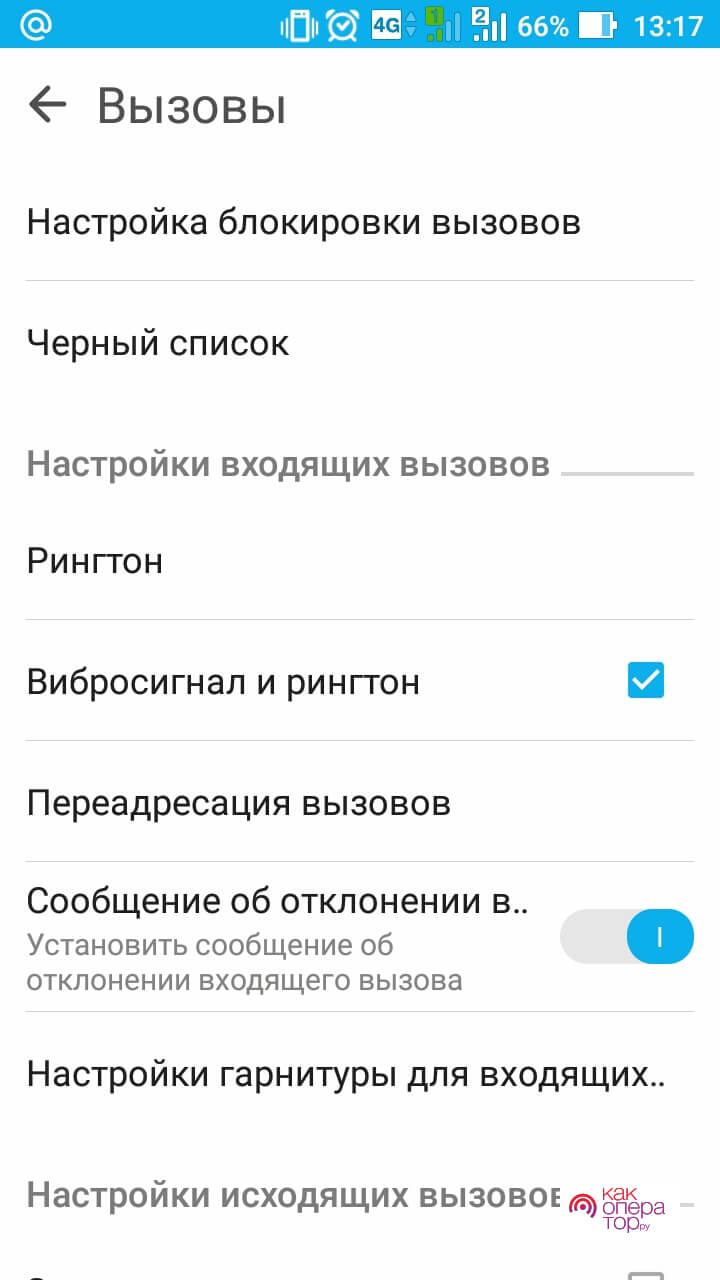
- Далее в перечне нужно выбрать условие, при котором функция будет работать;
- Из телефонной книги вводим контакт, на который следует переадресовать звонок или вводим его ручным методом;
- Последний пункт – это нажать кнопку «Включить».
После этого можно проверить, как работает функция, позвонив себе с другого номера телефона.
IOS
Теперь нужно разобраться, как выставляется переадресация на айфоне. Стоит учитывать, что абонент не может выставить все возможные условия перевода звонков самостоятельно на смартфоне, некоторые из них требуют поддержки оператора. Вся настройка происходит в несколько шагов:
- Заходят в настройки телефона и в меню выбирают раздел “Телефон”, именно тут включаем переадресацию звонков.
- Далее в графе вводят контакт, на который следует перенаправлять все или же отдельные звонки. Тут можно указать даже свой Skype или Google Voice, не обязательна привязка только к сим-картам.
- Нужно убедиться, что всё корректно работает. Для этого не обязательно звонить самому себе с другого телефона, вполне достаточно посмотреть на верхнюю панель экрана, там должна отображаться телефонная трубка и стрелочка рядом.
Как видно, настройка не занимает много времени и выполнить её совсем несложно. С такой задачей по силам справиться каждому.
Переадресация звонков через мобильного оператора
Переадресация звонков часто необходима, когда абонент переходит с одного оператора мобильной связи на другого. В зависимости от оператора алгоритм включения услуги несколько отличается.
МТС
Подключить услугу можно через личный кабинет, или же набрав команду *111*40# и кнопку вызова. Выполнит настройки можно в самом смартфоне, в личном кабинете или в фирменном салоне связи. Сделать настройку помогут и универсальные команды.
- Все звонки – **21* телефон [*ТС]1#(вызов);
- Если абонент занят – **67* телефона [*ТС]#(вызов);
- Если телефон вне зоны доступа – **62*номер телефона[*ТС]#(вызов);
- Если ответа нет в течение 20 секунд – **61*номер телефона[*ТС*интервал времени]#(вызовы).
Чтобы деактивировать все эти коды, необходимо набрать универсальную команду ##002#(вызов).
Билайн
Самый быстрый способ для абонентов Билайн – это звонок по номеру горячего телефона 067 409 031. Кроме того, можно отправить запрос а подключение.
- *110*031# — введя эту комбинацию, абонент подключает услугу.
- Для переадресации на своём смартфоне вводят команду **21*номер телефона #. Это позволит перенаправлять все без исключения звонки.
- Если услуга нужна только в том случае, когда телефон не отвечает на вызов, то набирают команду **61*номер телефона**время#, время указывают в секундах. Стоит помнить, что по умолчанию установлено 30 секунд.
- Если услуга нужна, только когда номер занят, вводят **67*номер#.
- Для включения услуги при нахождении телефона вне доступа сети вводят комбинацию **62*номер#.
Помимо этого, подключить переадресацию можно в личном кабинете в разделе услуги.
Мегафон
Для того чтобы подключить переадресацию на Мегафоне, можно тоже воспользоваться личным кабинетом или же набрать одну из команд.
- Переадресовать все вызовы – вводят **21*номер телефона#;
- Включение услуги, если абонент не отвечает 30 секунд – **61*необходимый телефон#;
- Перенаправление звонка, если номер занят – **67* нужный телефон #;
- Включение, если абонент находится вне доступа сети – **62* нужный телефон #.
Если самостоятельно выполнить настройки не получается, всегда можно обратиться в ближайший салон связи МегаФон.
Теле2
Все команды нужно вводить на телефоне, с которого необходимо сделать переадресацию вызовов. Вместо пункта «ТЕЛЕФОН» пишут номер, куда будут перенаправляться звонки. Указывать контакт следует в международном формате.
- Переадресация абсолютно всех вызовов – **21*ТЕЛЕФОН#;
- Переадресация, если абонент недоступен – **62*ТЕЛЕФОН#.
- Переадресация, если в номер долго не отвечает: **61*ТЕЛЕФОН#;
- Переадресация, если ваш линия временно занята: **67*ТЕЛЕФОН#.
Опция доступна на всех действующих и архивных тарифах. Абонентская плата за пользование услугой не взимается.
Yota
Для активации опции у оператора Yota тоже используются специальные команды.
- Моментальное включение переадресации – **21*+7 нужный контакт #;
- Если нет ответа на протяжении 30 секунд – **61*+7 нужный контакт #;
- Если телефон недоступен, набирают **62*+7 телефон #;
- При занятой линии – **67*+7 номер телефона #.
Эта услуга у оператора абсолютно бесплатная, но только если переадресация выполняется внутри сети. При переадресации на номера иных операторов стоимость одной минуты приравнивается стоимости звонка на такой номер.
По условиям мобильного оператора Йота абонентом расходуются минуты, а не денежные средства. После того как лимит минут закончится, придётся купить дополнительные пакеты.
Тинькофф Мобайл
На форумах и в социальных сетях можно найти много отзывов клиентов этого оператора с жалобами на то, что настроить переадресацию звонков очень проблематично. То есть в условиях обслуживания такая услуга заявлена, но часто активировать её просто не удаётся. В этом случае рекомендуется выставить настройки переадресации на самом смартфоне. Это не займёт много времени и будет верным решением.
Danycom
Этот сотовый оператор тоже позаботился о том, чтобы абоненты не пропустили важные звонки. Благодаря переадресации все звонки переводятся на выбранный городской или иной мобильный номер. Данная услуга доступна всем абонентам Данником по умолчанию. Для настройки опции используют ряд команд.
- Чтобы переадресовать все без исключения звонки – **21*[номер телефона] #;
- Если номер временно недоступен – **62*[номер телефона] #;
- Если долго нет ответа – **61*[номер телефона] #;
- Если номер занят – **67*[номер телефона] #.
Вводить все контакты следует в международном формате. Иначе переадресация не будет корректно работать.
Сколько стоит перенос звонков
Такая услуга у всех операторов бесплатная и предоставляется абонентам по умолчанию. Но стоит учитывать, что ничего платить за переадресацию не нужно только в том случае, если звонки перенаправляются на номера внутрии сети. Если же для переадресации используется контакт другого мобильного оператора, то стоимость услуги в этом случае равна стоимости минуты звонка на этот номер.
В каких случаях можно использовать переадресацию
Переадресация входящих вызовов может понадобиться абоненту в ряде случаев.
- Если человек в дороге, зарядить телефон негде, но при этом очень важно оставаться на связи по этому номеру.
- Если пользователь на какое-то время оказывается вне доступа сети своего оператора, он может временно пользоваться иным номером.
- Если телефон сломался, а второй смартфон всего на один слот.
- Если человек уехал в отпуск за рубеж, можно сделать перенаправление звонков на любой местный номер.
- Если пришлось изменить оператора, а всех людей, которые есть в телефонной книге, о таком переходе предупредить не удалось.
Ситуаций, по которым может понадобиться такая услуга на самом деле немало.
Можно ли настроить переадресацию СМС-сообщений
При необходимости можно сделать переадресацию и смс-сообщений. Для этого на телефоне набирают команду *286*1*[номер для переадресации]#. Номер тоже следует указывать в международном формате. Стоит учитывать, что настроить переадресацию на любой из коротких номеров невозможно. Для отключения следует набрать комбинацию символов *286*0#.
После подключения услуги СМС-сообщения любого типа будут перенаправлены. Сюда относятся не только СМС-сообщения пользователей, но также уведомления банков, социальных сетей и электронных кошельков.
Услуга бесплатная и доступна каждому абоненту по умолчанию. Переадресованные сообщения тарифицируются в соответствии с установленным тарифным планом. При этом стоимость зависит от направления смс-сообщения. Уточнить стоимость той или иной услуги можно в описании действующего тарифа.
При нахождении в роуминговой зоне условия предоставления услуги не изменяются. Смс-сообщения тарифицируются по тарифам региона проживания.
Как отключить переадресацию
Если переадресация была запущена непосредственно на смартфоне при помощи одного из приложений, то его необходимо отключить. Тем абонентам, которые активировали услугу через оператора, следует использовать определённые команды. При помощи кнопок вводят комбинацию ##002#. При помощи этого короткого кода можно отключить любой вид переадресации у всех мобильных операторов.
Для отключения условной переадресации вызовов набирают команду ##004# и потом нажимают кнопку вызова. Чтобы выключить безусловное перенаправление звонков, следует набрать **004*Номер#.
Подключить и отключить эту услугу несложно. Но если что-то не получается, всегда можно обратиться в ближайший офис своего оператора и попросить о помощи.
При активном пользовании мобильной связью нам может понадобится услуга перенаправления вызова. Большинство абонентов редко пользуется этой услугой, что не отрицает удобства этой функции для тех, кто решит её активировать. Ниже мы разберём способы сделать переадресацию на любой другой номер для абонентов операторов МТС, Мегафон, ТЕЛЕ2 и Билайн. А также опишем коды для отключения данной услуги.
- Что такое переадресация и для чего она нужна?
- Коды перенаправления на другой номер для МТС, Теле2, Мегафон и Билайн
- Другие способы сделать переадресацию
- Команды USSD для отключения опции
- Заключение
Что такое переадресация и для чего она нужна?
Как известно, переадресация вызова предполагает перенаправление поступающего на ваш номер вызова на другой телефонный номер. Обычно используется в случае, когда базовый номер абонента не доступен или абонент не отвечает.
Необходимость переадресации владельцев номеров МТС, Теле2, Мегафон или Билайн может быть обусловлена следующим:
- Человек пользуется несколькими сим-картами (телефонами) одновременно. При плохой работе одной сим-карты или другим релевантным причинам абонент может активировать перенаправление вызовов (смс) на другую сим-карту;
- Нежелание афишировать свой основной номер. Все вызовы поступают на номинальный второй номер, после чего будут переадресовываться на основной;
- Использование переадресации в международном роуминге;
Переадресация вызовов может понадобиться при международном роуминге
Существуют различные виды изменения направления вызова – от безусловного (работающего для всех звонков и смс) до специального (отсутствие ответа, номер занят, нахождение абонента вне зоны доступа и другое).
Давайте разберёмся, каким образом сделать переадресацию для абонентов популярных отечественных операторов.
Читайте также: Как прослушать голосовое сообщение МТС.
Коды перенаправления на другой номер для МТС, Теле2, Мегафон и Билайн
Самый простой способ выполнить переадресацию для пользователей популярных отечественных операторов МТС, Теле 2, Мегафон и Билайн — это использовать USSD-коды. Они типизированы для всех популярных российских операторов, потому вы смело можете использовать перечисленными нами командами.
Наберите следующие комбинации команд, вместо «номер» укажите номер, на который должна происходить перенаправление, и наслаждайтесь полезными возможностями.
| Комбинации: | Назначение: |
|---|---|
| **21*номер# | Переадресация всех поступающих на номер звонков. |
| **67* номер# | Если вызываемый номер занят. |
| **62*номер# | Если вызываемый номер не доступен или выключен. |
| **61*номер# | Если абонент по каким-либо причинам не ответил на вызов. |
В последнем случае изменение номера происходит, если абонент не ответил на звонок в течение тридцати секунд. Если вы желаете уменьшить или увеличить текущее время ожидания (тридцать секунд), тогда наберите команду **61*номер переадресации**новое время ожидания ответа#
Номер телефона обязательно указывайте в полном формате, +7, код оператора и полный номер. Например, **21**+79234834567#.
В отличие от других операторов, у которых услуга перенаправления бесплатна, Мегафон взымает два с половиной рубля за минуту за перевод звонков на городские и мобильные номера.
Другие способы сделать переадресацию
Кроме описанных нами USSD-команд существуют другие способ перенаправить ваш звонок:
- При помощи телефонного меню. В этом случае необходимо найти в настройки телефона, найти там пункт «Вызовы». Далее выбрать настройки переадресации, и прописать номер;
Активируйте услугу переадресации на телефоне - Звонок оператору МТС, Теле2, Мегафон или Билайн. Вы можете позвонить на горячую линию вашего оператора, и попросить активировать опцию на тот или иной номер;
Позвоните оператору и попросите подключить вам услугу переадресации - Использование личного кабинета на сайте оператора. В этом случае вам необходимо пройти авторизацию в ЛК на веб-сайте оператора, отыскать там услугу перенаправления. И нажать там на «Подключить».
Переадресация в ЛК абонента МТС
Это может быть полезным: Вас приветствует автоответчик МТС, что это значит когда звонишь?
Команды USSD для отключения опции
Перечень команд для отключения переадресации являются следующими:
- Для всех входящих вызовов — ##21#
- Когда номер не доступен или отключён — ##62#
- Когда абонент по каким-либо причинам не ответил на вызов — ##61#
- Если номер занят — ##67#
- Отключение всех форм перенаправления вызова — ##002#
Это полезно знать: почему отвечают, что неправильно набран номер, если номер набран верно.
Заключение
Выше мы рассмотрели, какими способами можно сделать переадресацию на любой другой номер абонентов операторов МТС, Теле2, Мегафон и Билайн. А также какие способы для этого существуют. Наиболее простым способом является использование USSD-кодов, позволяющие активировать опцию на нужный номер за несколько секунд.
Что такое переадресация вызова: как работает и для чего нужна

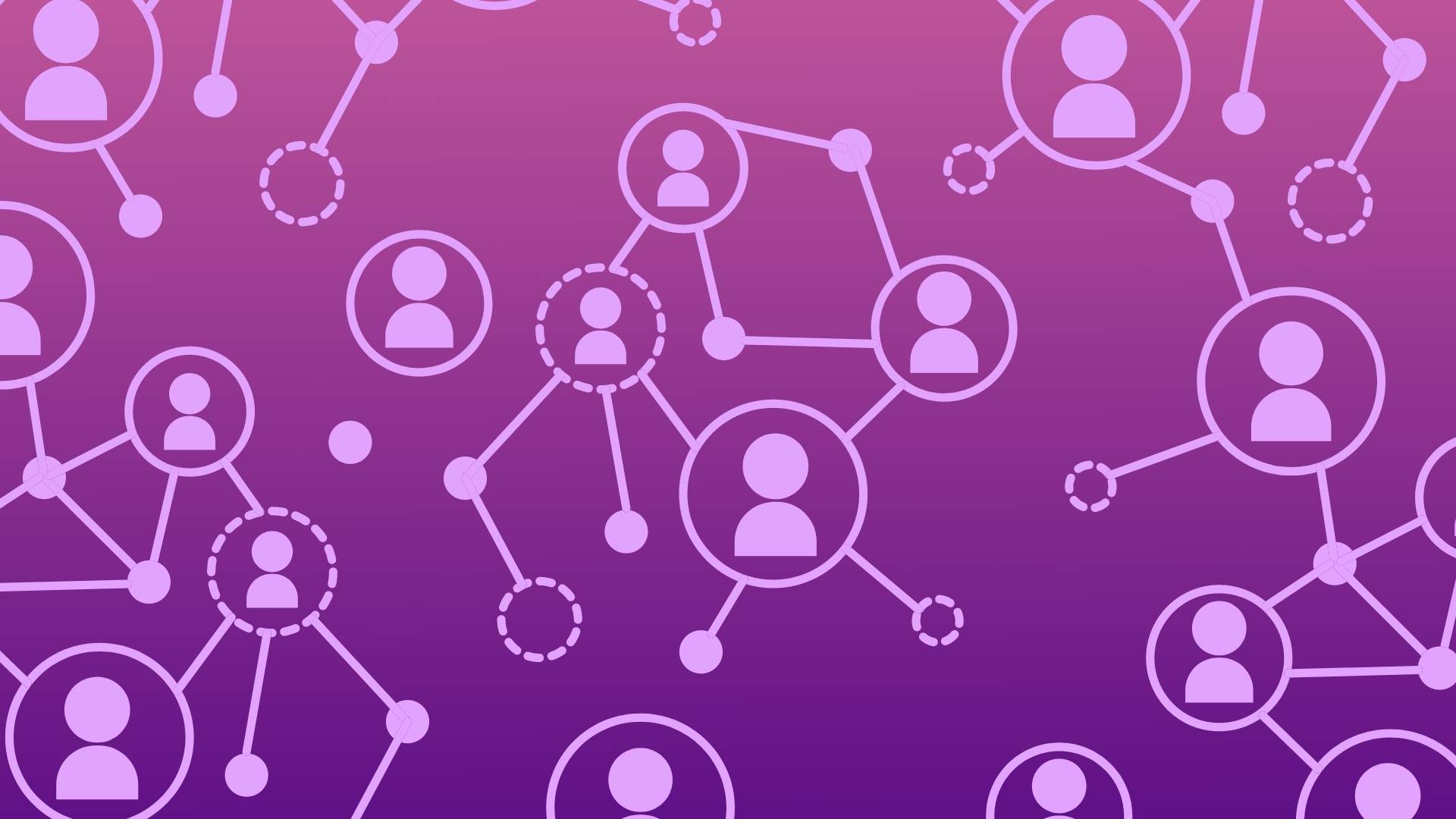
Содержание
Чтобы улучшить качество клиентского сервиса и повысить оперативность ответов, установите на номера компании переадресацию. Это поможет сэкономить время ожидания свободного оператора, организовать эффективные коммуникации внутри компании и повысить лояльность клиентов. Рассказываем, что такое переадресация, какие у нее есть виды, достоинства и недостатки.
Что такое переадресация вызова и зачем она нужна
Переадресация вызова – перенаправление звонка с одного номера телефона на другой.
Вам стоит установить переадресацию, если:
- нужно настроить коммуникации в компании;
- у вас нет офиса, сотрудники работают в разных точках мира;
- есть необходимость отвечать на звонки в нерабочее время;
- у вас один многоканальный номер для клиентов;
- в организации часто обрабатывают повторные звонки;
- вы пользуетесь голосовой почтой.
Как работает переадресация
Клиент звонит в компанию. Если менеджер занят, уехал в отпуск, телефон недоступен, звонок переводят на его личный номер или на другого свободного менеджера. Также можно предложить записать голосовое сообщение оператору.
Стоимость услуги компания оплачивает по тарифу оператора связи. Чтобы оптимизировать бюджет, используйте виртуальную АТС. Вам нужно будет только внести абонентскую плату за подключение. Услуга переадресации обычно входят в стоимость.

Виды переадресации
В зависимости от назначения переадресация бывает восьми видов:
- Условная. Перевод звонка на другой номер, когда владелец недоступен или долго не отвечает. Этот вид переадресации актуален для колл-центра. Если клиент не может дозвониться до менеджера, его звонок переходит свободному оператору.
- Безусловная. Перевод всех входящих звонков на один номер. Безусловная переадресация подходит тем, кто недавно сменил телефон и не располагает временем сообщать об этом каждому клиенту отдельно. Также этот вид переадресации подходит компаниям с многоканальными номерами.
- По нарастающей. Вы можете установить время ожидания ответа на звонок и номера, на которые можно переадресовать вызов. Если работник не успевает взять трубку, звонок направляется другому оператору. Если второй сотрудник не отвечает – третьему. Так клиент быстро получит обратную связь и не будет звонить по нескольку раз в ожидании ответа.
- На группу номеров. Переадресация звонка сразу на несколько номеров. Клиенту ответит первый, кто возьмет трубку. Подходит для службы поддержки.
- При отсутствии ответа. Укажите номер для перенаправления звонка и время ожидания звонящего. Этот вид переадресации подойдет руководителю: если он на встрече и не может взять трубку, вызов переводится на его помощника.
- При выключенном телефоне. Переадресация на другой номер, когда абонент недоступен. Актуально, когда человек находится за городом, где ловят не все операторы связи.
- При занятой линии. Подмена номера, когда основной занят. Подходит бизнесу с малым количеством сотрудников. Например, в «час пик» небольшого ресторана доставки заказы могут принимать и оператор, и менеджер со своего личного телефона. Так клиенты не будут искать более доступные заведения и компания не потеряет заявки.
- На ответственного менеджера. Перевод звонка на оператора, с которым клиент взаимодействовал ранее. Этот вид переадресации избавит клиента от досадной необходимости каждый раз озвучивать свои запросы.
Преимущества перенаправления входящих звонков
Единый номер компании. Клиенты звонят на один номер, а вызовы распределяются на свободных операторов. Покупателям проще запомнить один телефон. Другое важное преимущество единого номера – минимальное время ожидания ответа оператора.
Быстрая реакция на входящие звонки. Клиент будет доволен вашими услугами, если сможет дозвониться до вас в любой момент. Для этого установите переадресацию на случай, если большая часть операторов будет занята. Это актуально и в период отпусков, когда на входящие звонки отвечает меньше менеджеров, чем обычно.
Также можно перенаправлять звонки в нерабочие часы на личные номера работников, если это необходимо.
Если вам неудобно отвечать на звонки на выходных, подключите Обратный звонок Calltouch. В сервисе сохранятся все заявки, которые оставили клиенты в нерабочие дни, и в понедельник вы получите уведомления.
Виджет обратного звонка для сайта
- Повысьте конверсию сайта на 30%
- Новым клиентам 50 минут в подарок
Узнать подробнее
Эффективные внутренние коммуникации. Закрепите удобные короткие номера за рабочими телефонами сотрудников в виртуальной АТС, и им больше не придется тратить время на поиск контактов друг друга.
Прием звонков в любой точке мира. Если вы или кто-то из ваших сотрудников уехали в командировку, настройте переадресацию с рабочих номеров на личные. Так вы не пропустите сделку с клиентом или важную новость.

Возможные сложности при настройке переадресации
Обратите внимание на моменты, когда могут возникнуть проблемы с переадресацией:
- Звонок на личный телефон. Настроить переадресацию на личный номер сотрудника можно только с помощью сим-карты для IP-телефонии (FMC). Тогда номер получится добавить в виртуальную АТС.
- Необходимость подмены номера. Во время звонка абонент всегда видит номер, с которого идет переадресация.
Чтобы узнать, из каких рекламных источников приходит больше всего посетителей, подключите коллтрекинг Calltouch. Это поможет оптимизировать расходы на рекламные кампании и повысить их эффективность.
Коллтрекинг Calltouch
Тратьте бюджет только на ту рекламу,
которая работает
- Коллтрекинг точно определяет
источник звонка с сайта - Прослушивайте звонки в удобном журнале
Подробнее про коллтрекинг
Коротко о главном
- Подключите переадресацию, если вынуждены часто отсутствовать на рабочем месте или общаться с клиентами в нерабочее время.
- При обращениях на единый многоканальный номер переадресация повысит лояльность клиентов – они не будут долго ждать свободного оператора.
- При качественной настройке распределения звонков операторы смогут обрабатывать большее количество заявок, за счет чего повысятся продажи.
- Функцию можно подключить у оператора связи, но выгоднее установить виртуальную АТС.
Лучшие маркетинговые практики — каждый месяц в дайджесте Calltouch
Подписывайтесь сейчас и получите 13 чек-листов маркетолога
Нажимая на кнопку «Подписаться», вы даёте своё согласие на обработку персональных данных и получение рекламной информации о продуктах, услугах посредством звонков и рассылок по предоставленным каналам связи.
У вас интересный материал?
Опубликуйте статью в нашем блоге
Опубликовать статью
Отправьте статью себе на почту
29.04.2019
Как сделать переадресацию звонков
Существуют разные ситуации, когда необходимо перенаправить входящие вызовы с одного номера на другой. В этой статье мы расскажем вам, как сделать переадресацию звонков самостоятельно, или же с помощью оператора вашей мобильной связи.
Когда может понадобиться переадресация

На первый взгляд кажется, что эта услуга не особо востребована. Однако существует немало ситуаций, когда без нее не обойтись. Мы перечислим самые распространенные из них.
- Обычная, запланированная замена номера телефона. Если ваша телефонная книга невелика, то можно сделать смс рассылку. Но если абонентов много, без переадресации не обойтись.
- Если вы собираетесь ехать туда, где ваш оператор будет недоступен, то вы можете временно поставить симку доступного в том регионе оператора. А переадресация не позволит вам пропускать звонки.
- Уехав на отдых или в командировку, вы поняли, что забыли телефон дома. В этом случае вас спасет купленный на время простенький мобильник, новая сим-карта и переадресация звонков.
- Переадресация также необходима при потере или краже телефона, хотя бы на первое время. До тех пор, пока люди не запишут ваш новый номер, или пока ваш телефон не найдут. Последнее, впрочем, крайне маловероятно.
Как сделать переадресацию звонков самостоятельно
В этом разделе мы расскажем вам, как самостоятельно настроить переадресацию на телефонах под Андроидом. Это несложно, нужно всего лишь следовать инструкции и последовательно выполнять все ее пункты.
Так можно настроить переадресацию звонков в седьмой версии Андроида.
- Нажмите иконку вызовов – это белая трубка в зеленом круге. Ее вы нажимаете, когда хотите совершить вызов.
- В нижнем левом углу открывшегося окна будет значок, открывающий дополнительные настройки. Нажмите его.
- В открывшемся меню вы увидите пункт «Переадресация вызовов». Он вам и нужен.
- Далее вам будет предложен выбор из четырех пунктов, первым из которых будет, собственно, активация переадресации. Далее вы сможете выбрать условия, при которых переадресация будет осуществляться. Их всего три: номер занят, номер недоступен и номер не отвечает.
Если у вас более старый смартфон с шестым Андроидом, порядок действий будет немного другим.
- Первым делом нужно зайти в меню телефона.
- Затем перейти к пункту «Телефон», нажав соответствующую иконку.
- Выпадающее меню, которое вам нужно, находится в верхнем правом углу экрана.
- Там будет пункт «Настройки», в нем – «Настройки sim-карты», а там можно выбрать нужного вам оператора.
- Далее заходите в пункт «Переадресация вызовов». Там все будет как и в седьмой версии Андроида.
Как сделать переадресацию звонков через USSD-запрос

Сделать переадресацию также можно с помощью самого мобильного оператора, а не через настройки телефона. Особенно удобно в этом то, что у четырех крупнейших операторов России это можно сделать через один и тот же USSD-запрос.
Итак, чтобы сделать переадресацию звонков у Мегафона, Билайна, МТС или Теле2, следуйте инструкции.
- Введите комбинацию *110*031# и нажмите вызов.
- Для переадресации всех входящих звонков наберите комбинацию **21*номер телефона# и нажмите вызов. Номер телефона необходимо вводить тот, на который нужна переадресация.
- Чтобы переадресация происходила в том случае, если номер не отвечает, наберите комбинацию **61*номер телефона**время# и жмите вызов. Номер телефона – это номер, на который нужна переадресация. Время – количество секунд, после которых происходит переадресация.
- Если вы хотите, чтобы звонки переадресовывались, если номер занят, наберите комбинацию **67*номер телефона# и вызов.
- То же самое в случае недоступности номера – комбинация **62*номер телефона# и затем вызов.
Отключить услугу переадресации звонков также можно через USSD-запрос. И первым делом абонентам одного из четырех перечисленных выше операторов следует набрать комбинацию ##002# и вызов. После этого выбирайте один или несколько из четырех пунктов ниже.
- Чтобы отключить любую переадресацию, наберите комбинацию ##21# и вызов.
- Для отключения переадресации в случае отсутствия ответа – комбинация ##61# и вызов.
- Отключение переадресации в случае, если номер занят, происходит с помощью комбинации ##67# и вызов.
- Если же вам нужно отменить переадресацию в случае недоступности номера, набирайте комбинацию ##62# и вызов.


